Reseñas de los 10 mejores conversores de canciones para tonos de llamada en Windows y Mac
Por Manuel Gonzalez • 2025-10-23 19:11:00 • Soluciones
Seamos sinceros, tanto si eres un usuario de Android como de iOS, los tonos de llamada y las notificaciones de alarmas preestablecidas son muy aburridos. Por ejemplo, la mayoría de los iPhones utilizan el tono de llamada predeterminado "Waves", que hace que el teléfono suene como cualquier otro iPhone. Por lo tanto, si no deseas sacar tu iPhone para comprobar si es el tuyo el que suena y no el de tu vecino, necesitarás una aplicación profesional para convertir canciones en tonos de llamada. A través de ella, podrás hacer tus tonos de llamada personalizados y únicos. Así que sigue leyendo para descubrir cómo convertir una canción en un tono de llamada de forma sencilla desde tu computadora Mac o Windows.
- Parte 1. El mejor convertidor de tonos para reproducir y convertir canciones a tonos de llamada fácilmente
- Parte 2. Solución rápida para convertir canciones a tonos de llamada de forma gratuita y en línea
- Parte 3. Otros programas para convertir canciones en tonos de llamada
Parte 1. El mejor convertidor de tonos para reproducir y convertir canciones a tonos de llamada fácilmente
Si estás buscando algo que sirva para mucho más que editar y crear tonos de llamada, adquiere el Wondershare UniConverter. Gracias a esta aplicación para editar audio, podrás recortar tu parte favorita del audio de cualquier música o película para usarla como tono de llamada. Además, permite editar el audio ajustando el volumen, fusionándolo y, por supuesto, convirtiéndolo a formatos de audio estándar como MP3, M4A, MKV, AAC, OGG, etc. Y sí, es una aplicación para todos los niveles, tanto profesionales como principiantes.
Wondershare UniConverter - El mejor creador para tonos de llamada
- Convierte las canciones en tonos de llamada al extraer el audio a partir de temas y videos con cero pérdida de calidad.
- Convierte las películas en archivos preestablecidos y optimizados para casi todos los dispositivos.
- Descarga videos desde sitios populares como YouTube, Dailymotion, Vevo, etc.
- Velocidad de conversión 90 veces superior a la de cualquier convertidor convencional.
- Edita, mejora y personaliza tus videos.
- Descarga y graba videos desde más de 10,000 sitios web dedicados a compartir videos.
- Conjunto de herramientas versátil que combina metadatos de video, creación de GIFs, conversión de RV y grabación de pantalla.
- Sistemas operativos compatibles: Windows 10/8/7, macOS 11 Big Sur, 10.15, 10.14, 10.13, 10.12, 10.11, 10.10, 10.9, 10.8, 10.7, 10.6.
Paso 1: Carga tu archivo de música
Primero, descarga el Wondershare Ringtone Maker en tu escritorio y luego instálalo. A continuación, ejecútalo y arrastra tu archivo de música a la interfaz. También puedes hacer clic en el botón + Añadir archivos para examinar tus archivos de música guardados localmente e importarlos.

Paso 2: Corta tu parte favorita del audio.
Luego, haz clic en el botón Recortar (de la imagen) debajo de tu archivo de música importado, para abrir la ventana de corte. Arrastra la línea del tiempo naranja hasta el punto en el que quieras que empiece a sonar tu tono de llamada y haz clic en Cortar, después arrástrala hasta el punto final y vuelve a hacer clic en Cortar, así, tendrás al menos tres segmentos de tu archivo musical.
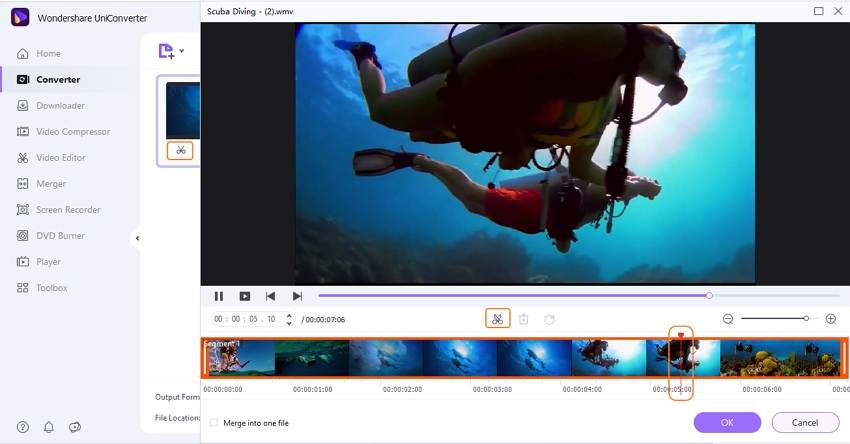
Para eliminar las partes separadas, selecciona la sección no deseada y haz clic en Eliminar hasta que te quedes con un único segmento para usarlo como tono de llamada. Pulsa el botón OK para guardar la parte extraída.
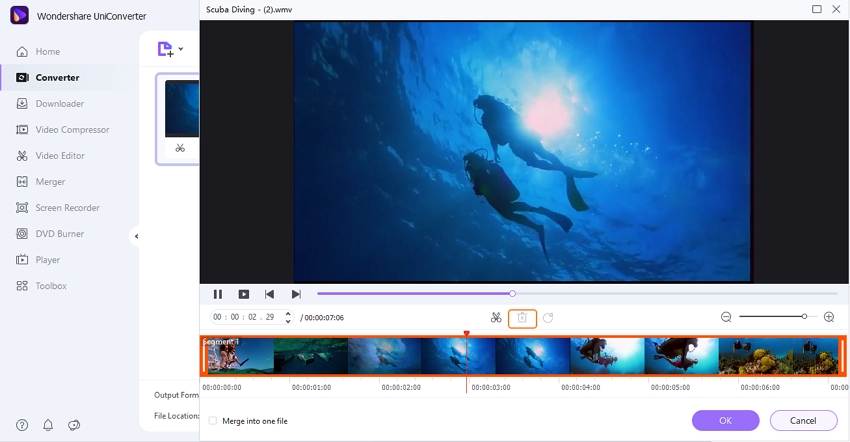
Paso 3: Selecciona un formato para el tono de llamada.
A continuación, haz clic en el icono de Configuración y selecciona la pestaña de Audio. Verás una gran cantidad de formatos de audio de dónde elegir, y aunque la mayoría de los smartphones son compatibles con muchos formatos de audio, te recomiendo el MP3 porque es un formato universal, que en definitiva, puedes utilizar en todos los dispositivos y reproductores multimedia. Y lo que es mejor, el MP3 ocupa menos espacio de almacenamiento que otros preajustes.
Nota: Para una mejor compatibilidad, los usuarios de iPhone pueden elegir el formato M4R.
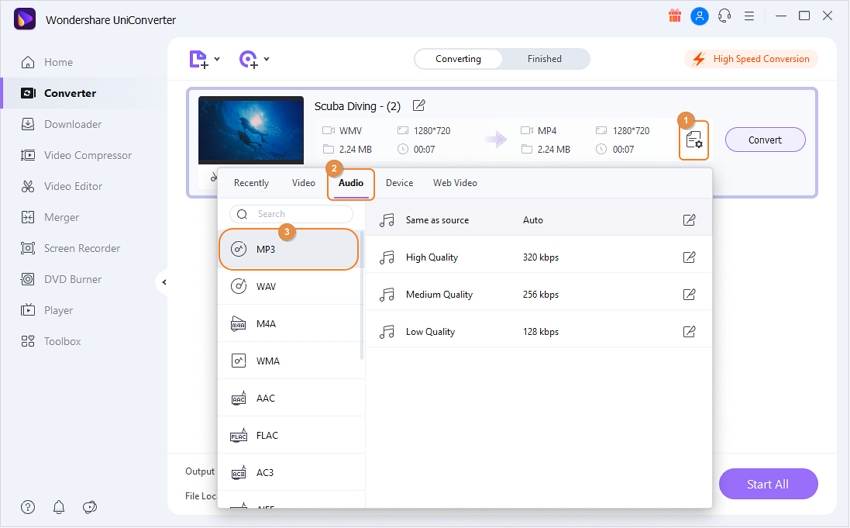
Paso 4: Conversión de una canción a un tono de llamada.
A continuación, haz clic en el icono de Reproducción del archivo de audio para reproducir y previsualizar los cambios realizados. Si estás satisfecho, pulsa el botón Convertir para guardar el audio extraído como MP3. Ya puedes transferirlo a tu dispositivo móvil y utilizarlo como tu tono de llamada personalizado.
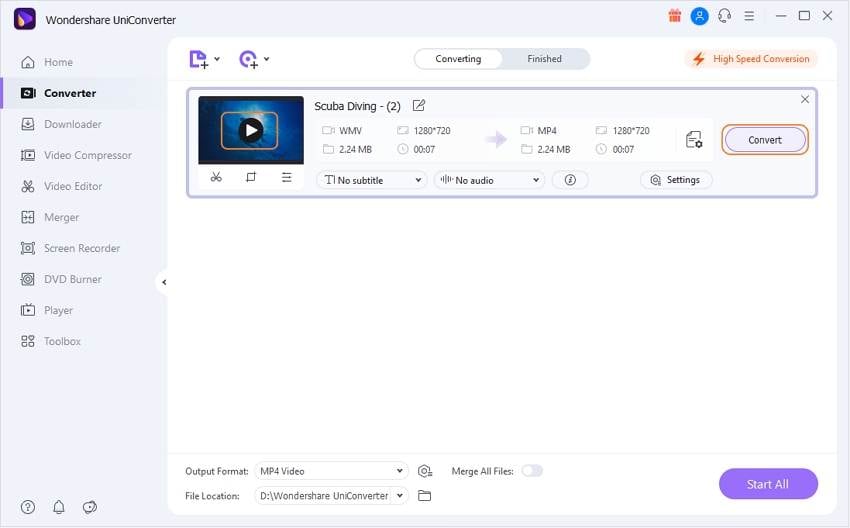
Parte 2. Solución rápida para convertir canciones a tonos de llamada de forma gratuita y en línea
Aparte del Wondershare Ringtone Maker, también puedes utilizar algunos convertidores en línea de gran calidad para crear tonos de llamada personalizados. Solo necesitas un navegador y conexión a internet, y estarás listo para empezar a crear tonos de llamada. Aquí tienes nuestras mejores selecciones:
1. Ringtonemaker
El primero de la lista es Ringtonemaker, que cuenta con una interfaz de usuario minimalista fácil de navegar y utilizar. Basta con arrastrar tu archivo de música a la plataforma y después configurar la hora de inicio y fin de tu tono de llamada. Aún mejor, dispone de un botón para reproducir el tono de llamada antes de convertirlo a los formatos MP3, AAC, M4A, WMA, FLAC, OGG o WAV. En definitiva, es una aplicación súper sencilla de utilizar.
Ventajas:
- Fácil de usar
- Muchos formatos de salida.
- Ofrece la opción de vista previa.
Desventajas:
- Interfaz cargada de publicidad.
- Tamaño de carga limitado.
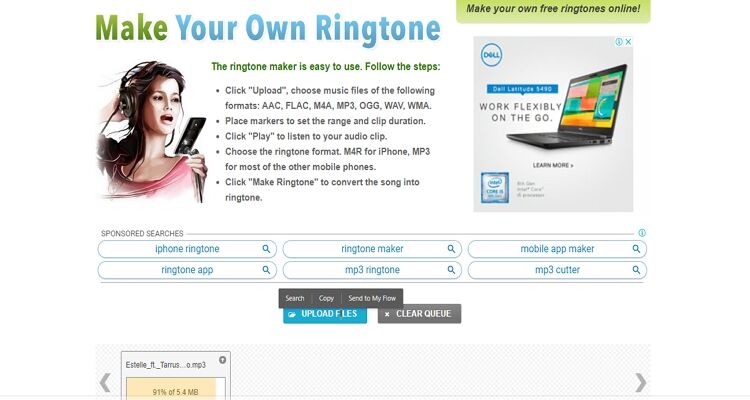
2. MP3Cutter
Tal como indica su nombre, esta herramienta gratuita en línea: http://mp3cutter.toolur.com.cutestat.com extraerá tonos de llamada desde cualquier archivo de música de forma fácil y rápida. A través de su interfaz bien organizada, podrás cortar archivos de audio y video a formatos MP3, WAV, AMR o M4R. Solo tienes que introducir la hora de inicio y de finalización y hacer clic en el botón "Cortar ahora". Si lo deseas, puedes introducir el tiempo de Fade in y Fade out, Además, antes de convertirlo puedes ajustar el volumen de tu tono de llamada.
Ventajas:
- Excelente interfaz de usuario.
- Buenas herramientas de edición
- Convierte videos en audio.
Desventajas:
- Formatos de salida limitados.
- Anuncios en la interfaz.
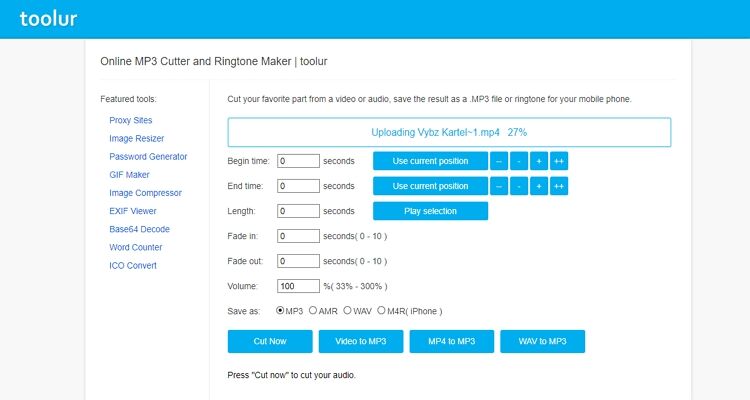
3. Ringer.org
Ringer.org es otra excelente aplicación en línea que puede cortar cualquier archivo de audio en cuestión de segundos. Es fácil de usar y admite la conversión de audios a los formatos M4R y MP3. Simplemente, suelta tu archivo de audio en la aplicación e introduce la hora de inicio y de finalización. Por último, elige un preajuste y haz clic en el botón "Hacer tono". Por otro lado, Ringer.org solamente admite dos formatos de salida.
Ventajas:
- Fácil de usar.
- Rápida velocidad de conversión
- Ofrece la posibilidad de previsualización.
Desventajas:
- Formatos de salida limitados.
- No es posible extraer tonos de llamada de los videos.

4. MP3Cut.net
MP3Cut.net es un magnífico cortador de audio en línea que es rápido, estable y sencillo de usar. Es compatible con más de 300 formatos de audio y video y con las opciones "Fade in" y "Fade out", y lo que es mejor, puedes utilizarla de forma gratuita en línea para extraer pistas de audio de cualquier archivo de video. Pero al igual que la mayoría de las aplicaciones en línea sin costo, la herramienta cuenta con algunos anuncios.
Ventajas:
- Interfaz de usuario intuitiva
- Gran cantidad de formatos de conversión.
- Extrae el audio de videos.
Desventajas:
- Proceso de carga lento.
- Incluye anuncios publicitarios.
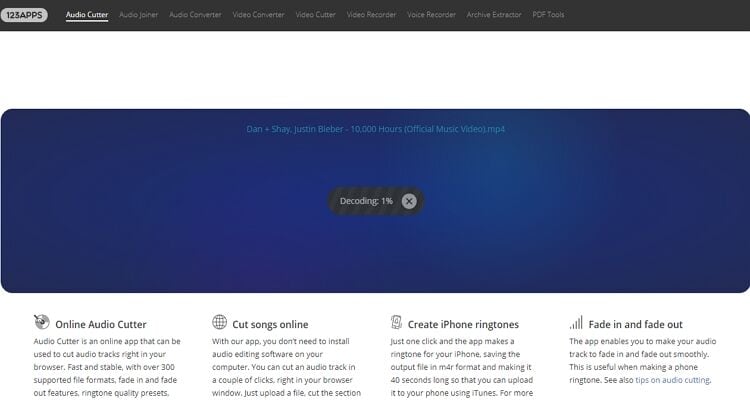
5. Zamzar
Zamzar es un excelente cortador de audio que es popular por su interfaz de usuario limpia y sin anuncios. Permite convertir archivos de música a varios formatos de audio, como AIF, AIFC, AIFF, AAC, FLAC, M4R y OGG, entre otros. Lamentablemente, Zamzar no corta los audios, así que, te recomiendo que consultes el resto de opciones de este artículo compatibles con dicha función.
Ventajas:
- Fácil de usar.
- Conversión rápida.
- Infinidad de formatos de salida.
Desventajas:
- Tamaño máximo de carga de archivos: 200 MB.
- No puede cortar archivos.
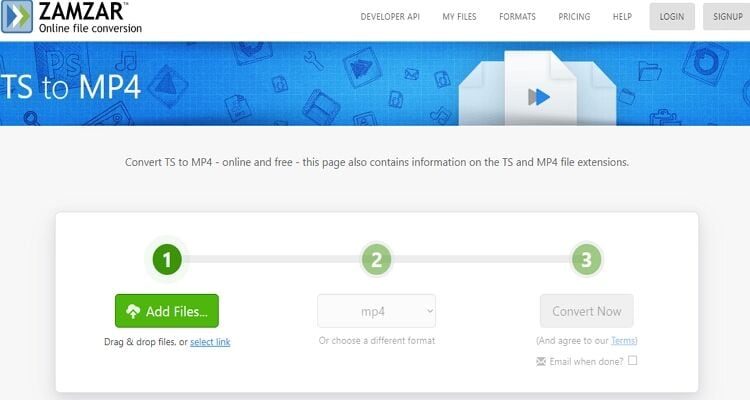
6. AudioTrimmer
AudioTrimmer no es un simple creador de tonos de llamada. La razón es, que esta aplicación gratuita es compatible con más de diez formatos de audio como MP3, AAC, WAV y M4R, entre otros. Además, AudioTrimmer puede aplicar fácilmente efectos de fundido a tu tono de llamada, y no olvides que este sitio está disponible en varios idiomas.
Ventajas:
- Fácil de usar.
- Gran cantidad de formatos compatibles.
- Disponible en diferentes idiomas.
Desventajas:
- Tamaño máximo de carga 100MB.
- Interfaz cargada de publicidad.

Parte 3. Otros programas para convertir canciones en tonos de llamada
A continuación, te presentaré rápidamente algunas de las mejores aplicaciones especializadas para crear tonos de llamada destinados a tu tableta o smartphone Android.
1. Ringtone Maker
Con tan solo 3,1MB y más de 500K opiniones en Google App Store, Ringtone Maker es, sin duda, una aplicación que debes instalar. Es de descarga gratuita y permite crear tonos de llamada y alarma a partir de archivos MP3, OGG, AAC, MP4, 3GP, AMR y FLAC. Además, puedes ajustar el volumen, crear Fade in y fade out para el MP3, y asignar o reasignar el tono de llamada a un contacto. Desde luego, Ringtone Maker es el creador de tonos de llamada perfecto para cualquier usuario de dispositivos Android.
2. MP3 Cutter and Ringtone Maker
¿Buscas una aplicación superligera que ofrezca funciones excelentes? Pues este es un producto imprescindible para ti. Tal y como su nombre indica, MP3 Cutter and Ringtone Maker es una excelente aplicación para Android que cortará y hará tonos de llamada fácilmente siguiendo algunos pasos sencillos. Es ligero y no ocupará mucho espacio de almacenamiento, gracias a su diminuto tamaño de 2,1 MB. Además, no presenta muchos anuncios, a diferencia de la mayoría de los creadores para tonos de llamada disponibles en línea.
Con estas diez increíbles opciones, nunca había sido tan fácil crear tus tonos de llamada personalizados. Aunque, obviamente las opciones en línea necesitan una conexión a internet de confianza para producir tonos de llamada de calidad, y peor aún, las dos últimas opciones son compatibles únicamente con dispositivos Android. Así que, para evitar cualquier complicación, utiliza el Wondershare Ringtone Maker.

Manuel Gonzalez
staff Editor